超丝滑视频教程,学会如何使用comfyUI!
发布时间:2024-07-01 17:12:38 浏览量:267次
大家都在追问我,怎么制作出这么丝滑的视频?别担心,马上就揭秘!这次我们要用的不是传统工具了,而是超时髦的comfyUI。
comfyUI界面早就向大家介绍过,这是一个节点式操作界面。对于没接触过节点式软件的人来说,可能看起来有点复杂,但实际上操作非常简单。我来演示给你看。
首先,要下载压缩包,在这个界面直接下载即可。如果网络不好,别担心,我已经在粉丝群公告里放了一个。自取吧!
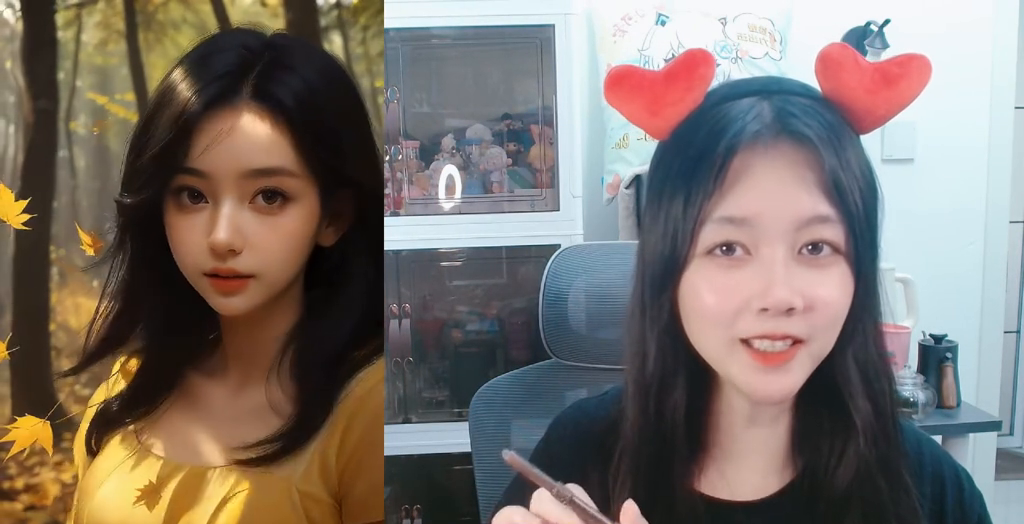
接着找到comfyUI manager,复制并执行命令,别忘记解压刚下载的包。
进入comfyUI自定义笔记文件夹,注意,在这里左键单击一下。
输入CMD并回车。
在弹出的界面里,跟着我一起操作。
粘贴刚复制的命令,如果安装成功,会出现一个comfyUI manager文件夹。
回到根目录,双击运行run Nvidia GPU。
第一次进入这个界面可能有点陌生,没关系,我为大家准备了安装包以及很多PNG图片。如何使用这些图片?跟我一起体验奇妙。
我们将图片拖到comfyUI中,流程就加载进来了,方便吧?
初次运行comfyUI,可能会看到很多节点都是红色的,没事!点击manager,再点击安装缺失的自定义节点,按流程安装即可。
关于这里的各种流程,可以查看插件作者的页面,清晰讲解效果和流程图。我已经整理上传了这些图片,我们开始操作吧。
流程图带有prompt travel功能,将流程拖入,打开后即可看到预设的Prompt,按照格式填写即可。数字代表帧数,引号里表示关键帧展示。
在batchsize中,如果是16帧,framerate为8,即2秒视频。有时会发现视频过渡突然,经验告诉我,尽量避开16的倍数作为关键帧。也可以使用Controlnet骨骼控制动作。
操作细节我还在研究,研究好会分享给大家。全部设置完成后,点击queue prompt生成视频即可。
查看生成视频时的工作进度,工作条会动态显示。我已生成完毕,这次生成较短,如果想生成更长的视频,调高batch size。记得加载15V2版本模型。
流程图中还有48帧的So sixteen adov lens,每16帧为一批,拖入即可生成较长视频。
操作并不复杂,耐心跟着视频做一定能学会,加油哦!
今天就到这,记得关注我,拜拜!@娜乌斯嘉,恭喜你发现宝藏!
想学习更多关于视频制作、动画设计等内容?快来点击咨询吧!
火星时代教育,专注数字艺术培训,开设游戏设计、动画、UI设计等课程,欢迎加入我们!
热门资讯
-
1. 华为手机神奇“AI修图”功能,一键消除衣服!原图变身大V领深V!
最近华为手机Pura70推出的“AI修图”功能引发热议,通过简单操作可以让照片中的人物换装。想了解更多这款神奇功能的使用方法吗?点击查看!
-
近年来,人工智能逐渐走入公众视野,其中的AI图像生成技术尤为引人注目。只需在特定软件中输入关键词描述语以及上传参考图就能智能高效生成符合要求的...
-
想将照片变成漫画效果?这篇文章分享了4个方法,包括Photoshop、聪明灵犀、VanceAI Toongineer、醒图,简单操作就能实现,快来尝试一下吧!
-
4. 一款免费无限制的AI视频生成工具火了!国内无障碍访问!附教程
人人都可以动手制作AI视频! 打开网址https://pixverse.ai/,用邮箱注册后,点击右上角Create,就可以开始创作了。 PixVerse目前有文案生成视频,和图片生...
-
以下是一些免费的AI视频制作网站或工具,帮助您制作各种类型的视频。 1. Lumen5:Lumen5是一个基于AI的视频制作工具,可将文本转换为视频。 用户可以使...
-
6. 零基础10分钟生成漫画,教大家如何用AI生成自己的漫画
接下来,我将亲自引导你,使用AI工具,创作一本既有趣又能带来盈利的漫画。我们将一起探索如何利用这个工具,发挥你的创意,制作出令人惊叹的漫画作品。让...
-
就能快速生成一幅极具艺术效果的作品,让现实中不懂绘画的人也能参与其中创作!真的超赞哒~趣趣分享几款超厉害的AI绘画软件,提供详细操作!有需要的快来...
-
8. AI视频制作神器Viggle:让静态人物动起来,创意无限!
Viggle AI是一款免费制作视频的AI工具,能让静态人物图片动起来,快来了解Viggle AI的功能和优势吧!
-
9. Logo Diffusion——基于sd绘画模型的AI LOGO 生成器
这下LOGO设计彻底不用求人了。接下来详细演示一遍操作流程首先进入Logo D... 想学习更多AI技能,比如说关于怎么样利用AI来提高生产效率、还能做什么AI...
-
10. 10个建筑AI工具,从设计到施工全覆盖!肯定有你从来没听过的
讲述了建筑业比较著名的AI公司小库科技做出的探索,在这儿就不多说了。今天,我们试着在规划设计、建筑方案设计、住宅设计、管道设计、出渲染图、3D扫...
最新文章

 火星网校
火星网校





